Paramètres par défaut de l’application
Les paramètres par défaut de l’application vous permettent de spécifier des paramètres de travail globaux pour Monarch Data Prep Studio.
Nombre maximum de lignes
Vous pouvez spécifier une limite de lignes pour permettre le chargement partiel des données de fichiers extrêmement volumineux et ainsi améliorer les performances de l’application. Pour ce faire, dans l’onglet Limite de lignes de la boîte de dialogue Paramètres par défaut de l’application, sélectionnez le bouton de menu déroulant pour Limite de lignes source par défaut puis cliquez sur Limite : dans les options qui s’affichent. Dans le champ qui apparaît sur la droite de cette sélection, indiquez une limite de lignes à appliquer lors de l’ouverture de tables puis cochez la case Appliquer aux tables existantes si vous souhaitez également utiliser cette limite sur l’ensemble des tables actuellement ouvertes.
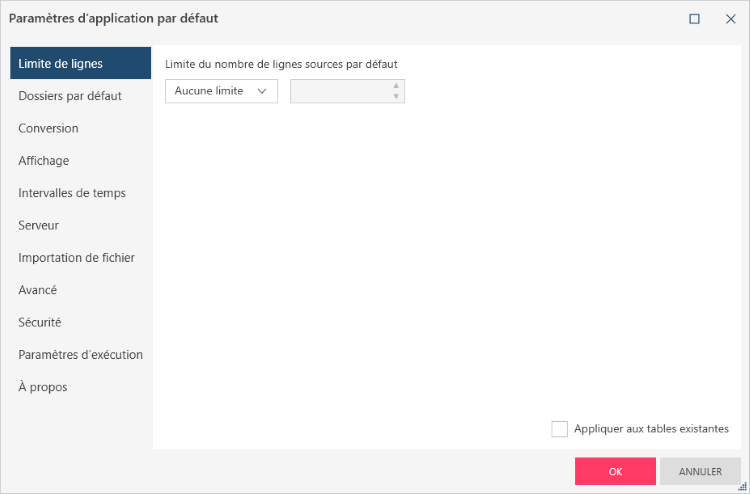
Remarque : le nombre de lignes affichées n’affecte en rien le nombre de lignes obtenues lorsqu’une table est exportée. Vous pouvez, par exemple, définir une limite de 10 000 lignes à afficher lorsque vous ouvrez une table comportant 1 000 000 lignes. Quand vous êtes prêt, vous pouvez choisir d’exporter uniquement 10 000 lignes ou la totalité des 1 000 000 lignes, selon vos besoins.
Notez également que l’application impose une limite de 2 000 enregistrements pour l’ouverture des états SalesForce. Pour voir la totalité des données quand vous ouvrez des états SalesForce contenant plus de 2 000 lignes, exportez les données dans un fichier CSV dans SalesForce puis utilisez le module supplémentaire Texte pour importer les données.
Remarquez aussi que la limite de lignes spécifiée comme paramètre par défaut de l’application s’applique aux tableaux Knowledge Hub ouvertes dans Monarch Data Prep Studio.
Dossiers par défaut
Par défaut, Monarch Data Prep Studio enregistre toutes les données de travail, tous les espaces de travail, toutes les listes de changements, toutes les exportations et tous les fichiers du catalogue de sources de données (c.-à-d. bibliothèque) sous C:\Users\Public\Documents. Vous pouvez configurer Monarch Data Prep Studio de manière à enregistrer dans un dossier différent en cliquant sur l’icône Dossier qui s’affiche à côté de chaque champ. Pour permettre le suivi des dossiers (c.-à-d. utiliser le dernier dossier auquel vous avez accédé pour les prochaines activités d’ouverture ou d’enregistrement de fichiers), cochez la case de l’option Suivre le dernier dossier. Remarque : les changements apportés à ce paramètre ne sont appliqués que lorsque la session en cours de Monarch Data Prep Studio est fermée et qu’une nouvelle session est ouverte.
Vous pouvez créer un nouveau fichier de bibliothèque et le stocker à l’emplacement de votre choix à partir de l’onglet Paramètres par défaut de l’application > Dossiers par défaut. Vous pouvez le faire, par exemple, pour créer des « instantanés » de votre bibliothèque à des intervalles de temps prédéterminés pour un accès facile aux versions précédentes d’une source de données spécifique. Cela vous permet aussi de créer des sauvegardes de votre bibliothèque.
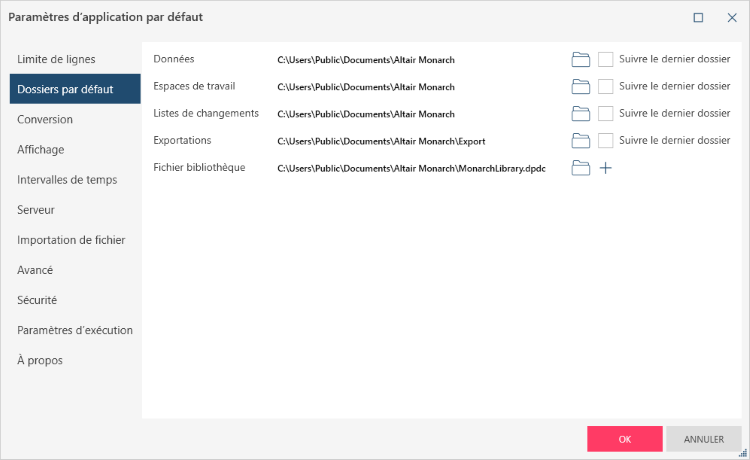
Pour créer un nouveau fichier de bibliothèque, cliquez sur l’icône Créer un nouveau fichier de bibliothèque
 sur la gauche du champ Fichier de bibliothèque
et dans la boîte de dialogue Enregistrer
sous qui s’affiche, spécifiez un nouveau nom et un nouvel emplacement
pour votre fichier de bibliothèque. Cliquez sur Enregistre
dans la boîte de dialogue Enregistrer
sous et sur OK dans la
boîte de dialogue Paramètres par défaut
de l’application pour appliquer et enregistrer vos modifications.
sur la gauche du champ Fichier de bibliothèque
et dans la boîte de dialogue Enregistrer
sous qui s’affiche, spécifiez un nouveau nom et un nouvel emplacement
pour votre fichier de bibliothèque. Cliquez sur Enregistre
dans la boîte de dialogue Enregistrer
sous et sur OK dans la
boîte de dialogue Paramètres par défaut
de l’application pour appliquer et enregistrer vos modifications.
Conversion
Ces paramètres affectent la manière dont l’information de sources de données textuelles est interprétée et convertie au format numérique ou date/heure. Vous pouvez spécifier un séparateur décimal (pour la conversion de texte en valeur numérique) et un format de date, la première date du siècle et le format d’extraction de date/heure (indiqué lorsque la case Afficher les options avancées est cochée) (pour la conversion de texte en date/heure). Le fait de cocher la case Appliquer à l’espace de travail actuel applique tous vos paramètres à tout espace de travail ouvert.
Notez que la plupart des sources de données, comme les fichiers texte délimités, Excel, XML/JSON, etc., utiliseront correctement les paramètres de format de colonne par défaut pour afficher les données. Les fichiers Monarch n’utiliseront pas les paramètres de format de colonne par défaut de l’espace de travail car les formats de colonne sont appliqués dans Monarch Data Prep Studio et joints au modèle lors de l’exportation. Les fichiers ouverts dans la conception de l’état (comme les états au format texte ou PDF) ne prennent pas, eux non plus, les paramètres de format de colonne par défaut en compte car chaque champ créé dans la conception de l’état permet la configuration des formats de colonne au sein de la conception de l’état. Ces formats de colonne prévalent sur les paramètres de format de colonne par défaut de l’espace de travail.
Afficher
Ces paramètres vous permettent de spécifier le format par défaut quand les données sont affichées dans les tables. Les Paramètres régionaux par défaut régissent la langue de l’application. Le paramètre Format de date par défaut spécifie le format par défaut des colonnes de date/heure.
Notez que si la plupart des sources de données, comme les fichiers texte délimités, Excel, XML/JSON, etc., utiliseront correctement les paramètres de format de colonne par défaut pour afficher les données, les fichiers Monarch n’utiliseront pas les paramètres de format de colonne par défaut car les formats de colonne sont appliqués dans Monarch Data Prep Studio et joint au modèle à l’exportation. Les fichiers ouverts dans la conception de l’état (comme les états au format texte ou PDF) ne prennent pas, eux non plus, les paramètres de format de colonne par défaut en compte car chaque champ créé dans la conception de l’état permet la configuration des formats de colonne au sein de la conception de l’état. Ces formats de colonne prévalent sur les paramètres de format de colonne par défaut de l’espace de travail.
Intervalles de temps
Ce paramètre vous permet de définir les caractéristiques d’un exercice financier, des semaines d’exercice et des périodes d’exercice.
Paramètres d’exercice financier
|
Champ |
Description |
|
Base mensuelle |
Spécifie que l’exercice financier se compose de 12 mois civils. |
|
Premier mois de l’exercice |
Permet de sélectionner le mois dont le premier jour marque le début de l’exercice financier. |
|
La semaine 1 commence le 1er janvier |
Permet de spécifier que la première semaine de l’exercice financier commence le 1er janvier. |
|
Chaque semaine commence un jour spécifié. |
Définit le début d’une semaine d’exercice et le numéro de semaine d’une semaine partielle. |
|
Base hebdomadaire |
Spécifie que l’exercice se compose de 52 ou 53 semaines entières. Vous pouvez préciser le premier jour de chaque semaine d’exercice, un mois et un jour de référence, et une règle pour le début et la fin de l’année. Sélectionnez cette option pour diviser l’année en quatre trimestres de 13 semaines, puis précisez :
|
|
L’année se divise en quatre trimestres de 13 semaines. |
Divise l’année en quatre trimestres de 13 semaines et vous permet de choisir un modèle de répartition hebdomadaire et un trimestre et une période auxquels rattacher la 53e semaine, le cas échéant. |
|
L’année se divise en 13 périodes de quatre semaines. |
Divise l’année en treize périodes de 4 semaines et vous permet de choisir une période à laquelle rattacher la 53e semaine, le cas échéant. |
Paramètres des semaines civiles
|
Champ |
Description |
|
La semaine 1 commence le 1er janvier. |
Spécifie que la première semaine complète de l’année commence le premier jour de la semaine, le ou après le 1er janvier.
|
|
Chaque semaine commence un jour spécifié. |
Précise que la semaine démarre un jour de la semaine spécifique et vous permet de définir un numéro de semaine pour une semaine partielle. |
Paramètres de mise en forme
|
Champ |
Description |
|
Intervalle |
Affiche les noms des intervalles temporaires disponibles.
|
|
Masque de formatage
|
Affiche
le masque de formatage appliqué à l’intervalle correspondant.
Pour modifier ce masque, cliquez deux fois sur l’intervalle de
temps correspondant, ou sélectionnez l’intervalle et appuyez sur
le bouton Modifier le masque de formatage |
|
Valeur type
|
Affiche l’effet des masques de mise en forme sur la date du jour. Pour modifier la date sur laquelle est basée la valeur type, modifiez le contrôle de calendrier de la date type en conséquence. Ce contrôle est situé du côté droit de la boîte de dialogue juste en dessous de la table qui renferme les intervalles de temps. |
|
Description |
Affiche la description de chaque intervalle de temps.
|
Serveur
Permet de régler les paramètres de connexion aux serveurs suivants :
|
Serveur |
Champs obligatoires |
|
IBM Cognos Analytics |
URL serveur |
|
Altair Knowledge Hub |
URL serveur Nom d’utilisateur Mot de passe |
|
Tableau Server |
Adresse du serveur Nom d’utilisateur Mot de passe Adresse mandataire Chemin TABCMD |
Notez que les connexions à Knowledge Hub peuvent se faire sur HTTP ou HTTPS. Le protocole appliqué se spécifie à l’installation de l’application Knowledge Hub.
Importation de fichier
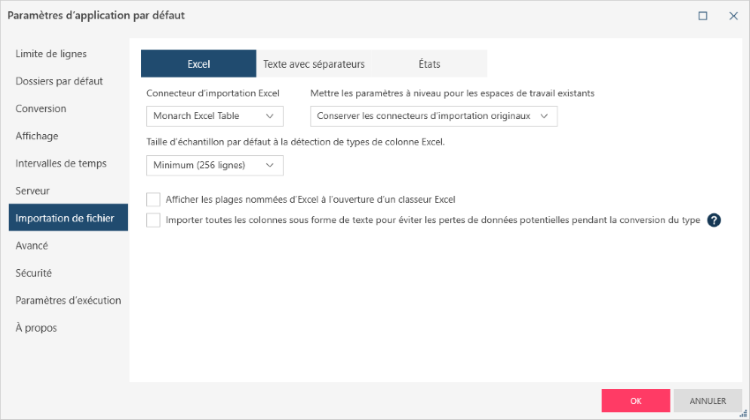
Excel
Ces paramètres vous permettent de spécifier les options applicables à l’importation de nouvelles données en provenance d’Excel.
-
Connecteur d’importation Excel
-
Choisissez d’exporter les nouvelles données Excel en utilisant le connecteur de tableau Excel Monarch (c.-à-d. le moteur Aspose) ou le connecteur ACE OLE DB (c.-à-d. l’ancien moteur).
-
Mettre les paramètres à niveau pour les espaces de travail existants
-
Quand un espace de travail existant contenant une source de données Excel existante est ouvert, choisissez si vous voulez continuer à utiliser le connecteur d’importation d’origine pour charger les données ou si vous préférez plutôt utiliser le connecteur de tableau Excel Monarch.
-
Taille d’échantillon par défaut
La taille d’échantillon détermine la manière dont Monarch Data Prep Studio détermine le type de données d’une colonne provenant d’Excel.
Par exemple :
Colonne A
Ligne 1 1234
Ligne 2 4569
Ligne 3 4568
Ligne 4 4562
Ligne 5 4562A
Si la taille d’échantillon par défaut est réglée sur 4, Monarch Data Prep Studio analyse jusqu’à la ligne 4 et le type de données de la colonne est Numérique. A l’affichage de la table, la ligne 5 est NULLE. Si la taille d’échantillon par défaut est réglée sur 5, Monarch Data Prep Studio analyse jusqu’à la ligne 5 et le type de données de la colonne est Texte. Toutes les valeurs des lignes 1 à 5 s’affichent.
Sélectionnez une taille d’échantillon appropriée pour que Monarch Data Prep Studio puisse évaluer correctement le type de données. Parallèlement, n’oubliez pas que si vous sélectionnez une taille d’échantillon très élevée, la vitesse de chargement des données sera réduite.
-
Afficher les plages nommées d’Excel à l’ouverture d’un classeur Excel
Cochez pour importer les plages nommées Excel comme tables individuelles. Au chargement d’une source Excel contenant plusieurs feuilles et des feuilles à plages nommées, chaque feuille et plage nommée se liste comme table individuelle dans l’aperçu des données.
Les plages nommées ne sont visibles que pour les classeurs Excel ouverts après l’activation de ce paramètre, y compris les fichiers Excel ajoutés à la fenêtre Préparer par glissement-déplacement.
Les options « Appliquer à l’espace de travail actuel » et « Appliquer aux sources de données récentes » n’affectent pas ce paramètre.
-
Importez toutes les colonnes sous forme de texte pour éviter les pertes de données potentielles pendant la conversion du type
Cochez cette option pour convertir toutes les colonnes importées de la source de données sous forme de texte quel que soit leur type d’origine. Notez que si vous cochez/décochez cette case dans les paramètres par défaut de l’application, les types de colonne dans les plans de chargement ne sont pas affectés.
texte avec séparateurs
-
Lignes à analyser pour types de données
Dans le champ fourni, indiquez le nombre de lignes que doit analyser Monarch Data Prep Studio pour déterminer le type de données à affecter à une colonne donnée. Notez que si vous définissez une valeur très élevée pour ce paramètre, cela peut avoir un impact négatif sur les performances de chargement de l’application, en fonction du nombre de lignes et de colonnes dans votre source d’entrée.
EXISTANTS
Les paramètres suivants vous permettent de spécifier les options applicables à l’importation de nouvelles données en provenance des fichiers d'état. Vous pouvez aussi accéder à ces paramètres en cliquant sur Paramètres de conception d’état > Entrée dans la fenêtre Conception de l’état.
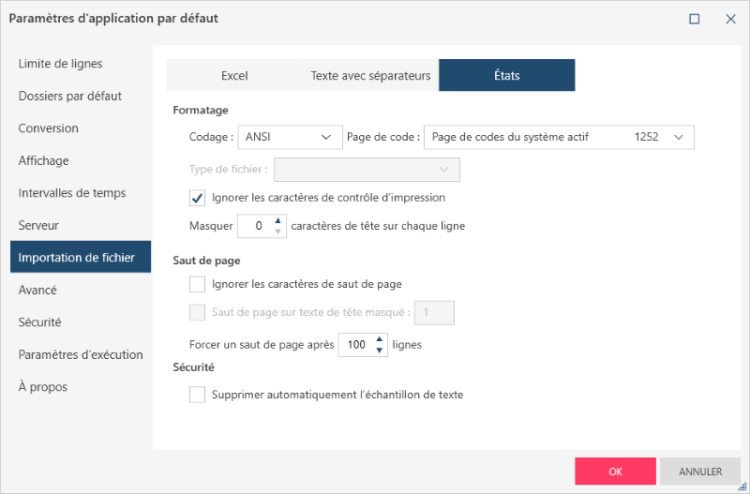
|
Champ |
Description |
|
Formatage |
|
|
Codage |
Utilisez ce paramètre pour spécifier le format du fichier d’état. Monarch Data Prep Studio gère les codages suivants :
Ces options sont aussi accessibles en fichiers ouverts, en cliquant avec le bouton droit sur l’état dans la vue État. |
|
Page de code |
Sélectionnez la page de code appropriée pour le format de codage du fichier en entrée choisi. Cette option ne s’applique qu’aux systèmes de codage ASCII (14 pages de code disponibles), ANSI (10 pages de code) et EBCDIC (16 pages de code). Ces options sont aussi accessibles en fichiers ouverts, en cliquant avec le bouton droit sur l’état dans la vue État. |
|
Type de fichier |
Cette option n’est activée que lorsque EBCDIC est sélectionné comme type de codage. Choisissez l’une des options suivantes :
|
|
Ignorer les caractères de contrôle d’impression |
Sélectionnez ce paramètre pour que Monarch Data Prep Studio ignore tous les caractères de contrôle d’impression inférieurs à ASCII 32, sauf :
|
|
Masquer les n caractères de tête sur chaque ligne |
Lorsque vous téléchargez des fichiers d’impression à partir d’un réseau, d’un mini-ordinateur ou d’un ordinateur central, un ou plusieurs caractères risquent d’apparaître au début de chaque ligne. Le nombre exact et le type de caractères varient en fonction du système d’exploitation. Ces caractères sont généralement utilisés pour les commandes d’imprimante de saut de page, retour de chariot ou changement de ligne. Ils sont en général inutiles dans un fichier PC et risquent d’en affecter l’affichage dans la fenêtre d’état de Monarch Data Prep Studio. Certains logiciels de communication sont suffisamment intelligents pour éliminer les caractères inutiles ou les convertir en caractères utiles dans les codes de caractère PC correspondants. Cependant, une commande de saut de page est généralement le seul caractère obtenu, et la plupart des logiciels de communication sont incapables de le convertir. Ce paramètre vous permet de spécifier le nombre de caractères de tête à éliminer de chaque ligne dans le fichier d’entrée. Les valeurs sont en général 0, 1 et 2, mais elles peuvent être comprises entre 0 et 99. Par exemple, si vous téléchargez à partir d’une unité centrale IBM 3090 à l’aide d’une carte de communication IRMA, chaque ligne de l’état est précédée de deux caractères non productifs. Vous pouvez les éliminer des données en entrant 2 dans la zone d’édition. |
|
Saut de page |
|
|
Ignorer les caractères de saut de page |
Sous ce paramètre, Monarch Data Prep Studio ignore tous les caractères de changement de ligne (saut de page) de l’état. Utilisez-le pour désactiver les sauts de page codés en dur dans le fichier d’état et les remplacer par des sauts de page en fonction d’un sélecteur d’en-tête de page ou d’un paramètre Saut de page après n lignes (voir plus bas). |
|
Saut de page sur texte de tête masqué : n |
Pour les états produits par certains systèmes mainframe et intermédiaires, AS/400 notamment, un saut de page pourrait être indiqué par un caractère de contrôle de tête dans le fichier d’état. Cette option permet de masquer ce caractère de contrôle et d’imposer un saut de page lorsqu’un caractère particulier est rencontré. Remarque : Cette option n’est accessible qu’après spécification d’un nombre de caractères de tête à masquer. |
|
Saut de page après n lignes |
Ce paramètre vous permet d’ajouter des sauts de page à un fichier à intervalles réguliers en spécifiant le nombre de lignes souhaitées pour chaque page. Monarch Data Prep Studio recherche les sauts de page existants dans l’état et en insère un virtuel chaque fois qu’il en manque un avant le nombre de lignes spécifiées. L’action produite par ce paramètre est modifiée par le paramètre ForcePageBreakLookAhead. |
|
Sécurité |
|
|
Masquer automatiquement l’échantillon de texte |
Utilisez cette option pour masquer automatiquement la ligne d’échantillon de texte dans la conception de l’état. |
Avancé
Ce paramètre vous permet de spécifier :
-
Le niveau de consignation à appliquer lorsque des fichiers journaux sont créés. Le fait de sélectionner le niveau maximal de consignation permet à un administrateur (ou à l’assistance Altair) de résoudre plus facilement les problèmes, mais cela provoque des ralentissements pour le système.
-
L’emplacement où seront stockés les fichiers journaux
-
Un chemin d’accès où stocker de manière temporaire les fichiers lorsque vous utilisez Monarch Data Prep Studio.
-
Mappages des extensions de fichier. Les sources de données créées avec d’autres applications peuvent être enregistrées avec une extension de fichier personnalisée qui doit être mappée avec une extension de fichier prise en charge dans Monarch Data Prep Studio pour permettre un chargement correct. Utilisez le bouton Ajouter pour mapper autant d’extensions personnalisées que nécessaire.
Sécurité
Ces paramètres décrivent le traitement des mots de passe dans Monarch Data Prep Studio.
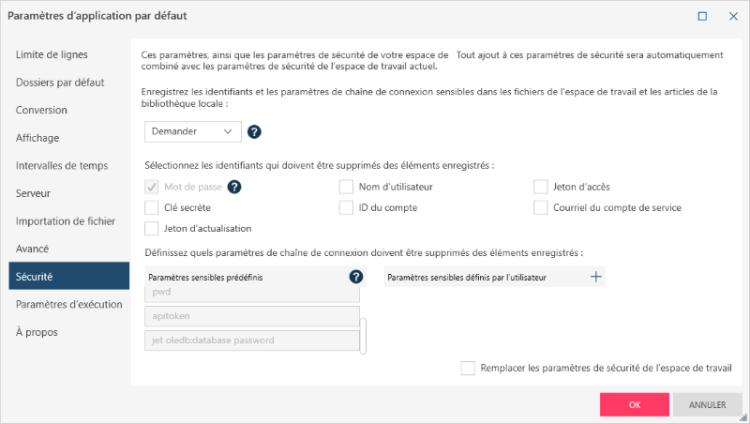
Enregistrement des mots de passer de sources de données et autres paramètres de chaîne de connexion sensibles
Ce paramètre indique à Monarch Data Prep Studio comment traiter les mots de passe et autres paramètres de chaîne de connexion sensibles provenant de sources de données et connexions dans les fichiers de l’espace de travail et les éléments de bibliothèque locaux. Cela n’affecte que le comportement de l’espace de travail et de la bibliothèque locaux. Les mots de passe sont toujours envoyés à Knowledge Hub pendant le téléchargement.
Vous pouvez demander à Monarch Data Prep Studio d’enregistrer les mots de passe et les autres paramètres de chaîne de connexion sensibles de trois façons différentes :
-
Toujours - Pour toujours enregistrer le mot de passe/les autres paramètres de chaîne de connexion sensibles, chaque fois que vous enregistrez un espace de travail ou une source de données, sans vous le demander.
-
Demander – Vous demande s’il faut enregistrer le mot de passe/les autres paramètres de chaîne de connexion sensibles chaque fois que vous enregistrez un espace de travail ou une source de données. L’invite suivante s’affiche.
-
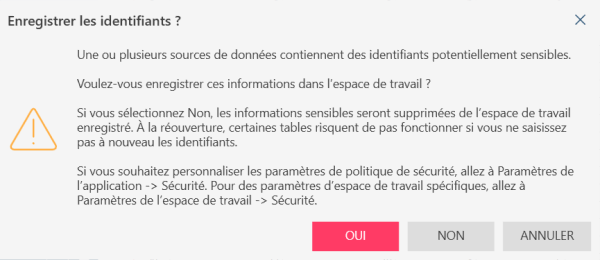
-
Jamais - Pour ne jamais enregistrer le mot de passe/les autres paramètres de chaîne de connexion sensibles, quand vous enregistrez un espace de travail ou une source de données.
Identifiants qui doivent être supprimés des éléments enregistrés
Ces paramètres quels types d’identifiants doivent être supprimés des éléments enregistrés, comme les espaces de travail :
-
Mot de passe (toujours supprimé quand la suppression est utilisée)
-
ID du compte
-
Nom d’utilisateur
-
Adresse électronique du compte de service
-
Jeton d’accès
-
Jeton d’actualisation
-
Clé secrète
Paramètres de chaîne de connexion sensibles
Cette liste identifie les chaînes devant être considérées comme des paramètres de connexion sensibles lors de l’enregistrement des détails pour les connecteurs et les sources de données OLE DB pour lesquels le champ Autres options de connexion apparaît dans la boîte de dialogue de connexion. Quand Monarch Data Prep Studio enregistre des détails de connexion et rencontre le paramètre de connexion sensible spécifié (par ex. « mot de passe »), il supprime la chaîne suivante en fonction du comportement d’enregistrement sélectionné :
-
Toujours - Enregistre l’espace de travail tel quel sans supprimer aucun des identifiants. Quand cette option est sélectionnée, tous les mots de passe et identifiants sont enregistrés, quels que soient les paramètres spécifiés dans la liste des paramètres de chaîne de connexion sensibles.
-
Demander - Affiche une invite demandant à l’utilisateur s’il faut enregistrer les identifiants ou les supprimer si des sources de données contenant des mots de passe ou des paramètres figurant dans la liste des paramètres de chaîne de connexion sensibles sont utilisées dans l’espace de travail.
-
Jamais - Supprime tous les mots de passe et les paramètres de chaîne de connexion sensibles de toutes les connexions dans l’espace de travail avant l’enregistrement.
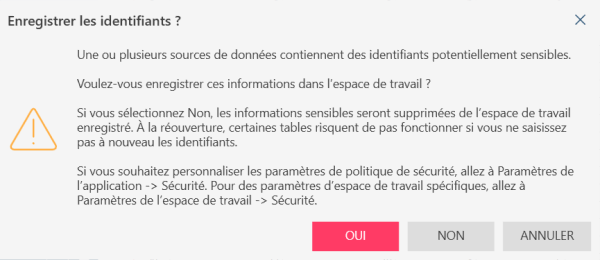
Remarque : Les pilotes Microsoft Jet/ACE utilisent un paramètre de mot de passe spécifique pour les chaînes de connexion que vous devez ajouter aux paramètres de suppression par défaut pour maintenir la parité avec la suppression des mots de passe dans les autres sources.
Ce paramètre est : « Jet OLEDB:Database Password »
Ce paramètre sera ajouté aux paramètres par défaut sous sa forme en minuscules normalisée et s’affichera comme suit : « jet oledb:database password ».
Remplacer les paramètres de sécurité de l’espace de travail
En cochant cette case, vous demandez à l’application de remplacer tous les paramètres de sécurité de l’espace de travail par ceux qui sont actuellement sélectionnés.
Paramètres d’exécution
Vous permet de définir et de configurer des valeurs pour les paramètres d’exécution, pouvant être utilisées par tous les tableaux dans tous les espaces de travail de l’application.
Consultez Utiliser les paramètres d’exécution pour en savoir plus au sujet de la définition et de l’utilisation des paramètres d’exécution.
À propos
Affiche des informations pertinentes relatives à votre application Monarch Data Prep Studio, notamment le numéro de version et les avis de copyright d’Altair et de Datawatch.
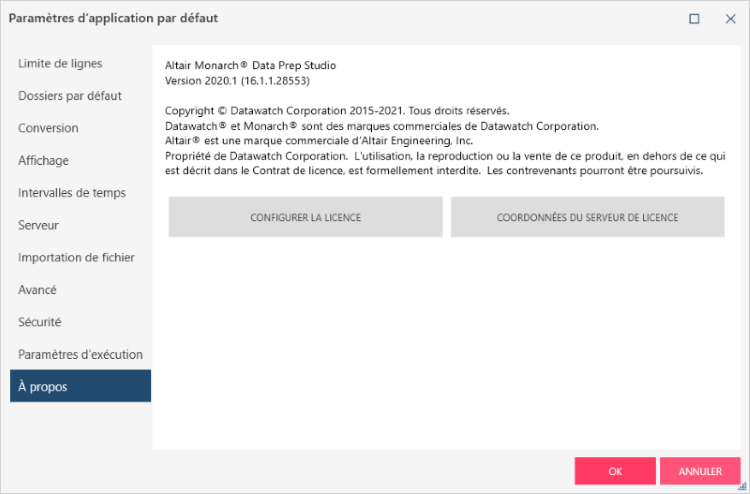
Si vous cliquez sur le bouton Configurer la licence, le gestionnaire de licence Monarch, s’ouvre et vous permet de modifier la licence utilisée avec votre application Monarch. Si la licence de votre installation Monarch Data Prep Studio dépend du serveur de licence, vous pouvez cliquer sur Coordonnées du serveur de licence pour ouvrir une boîte de dialogue dans laquelle vous pouvez saisir les coordonnées appropriées et vous connecter à une instance du serveur de licence Monarch. Si votre licence vous le permet, vous pouvez aussi retirer et retourner votre licence pour une utilisation hors ligne dans cet onglet.



 .
.